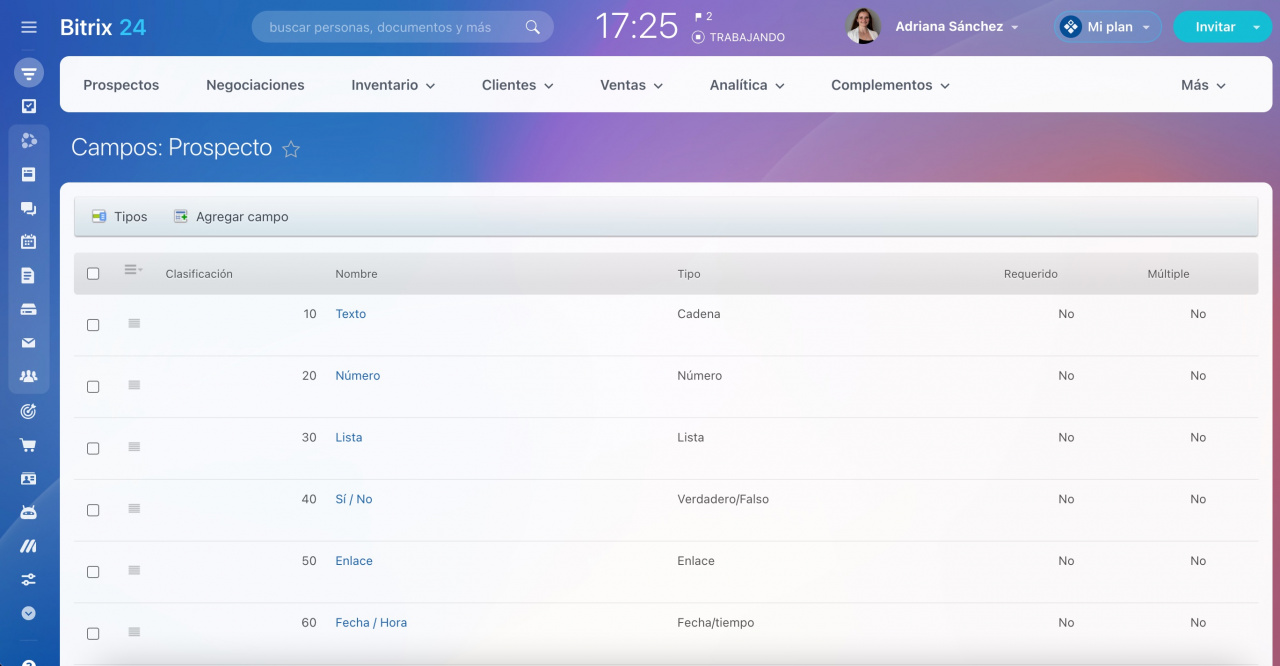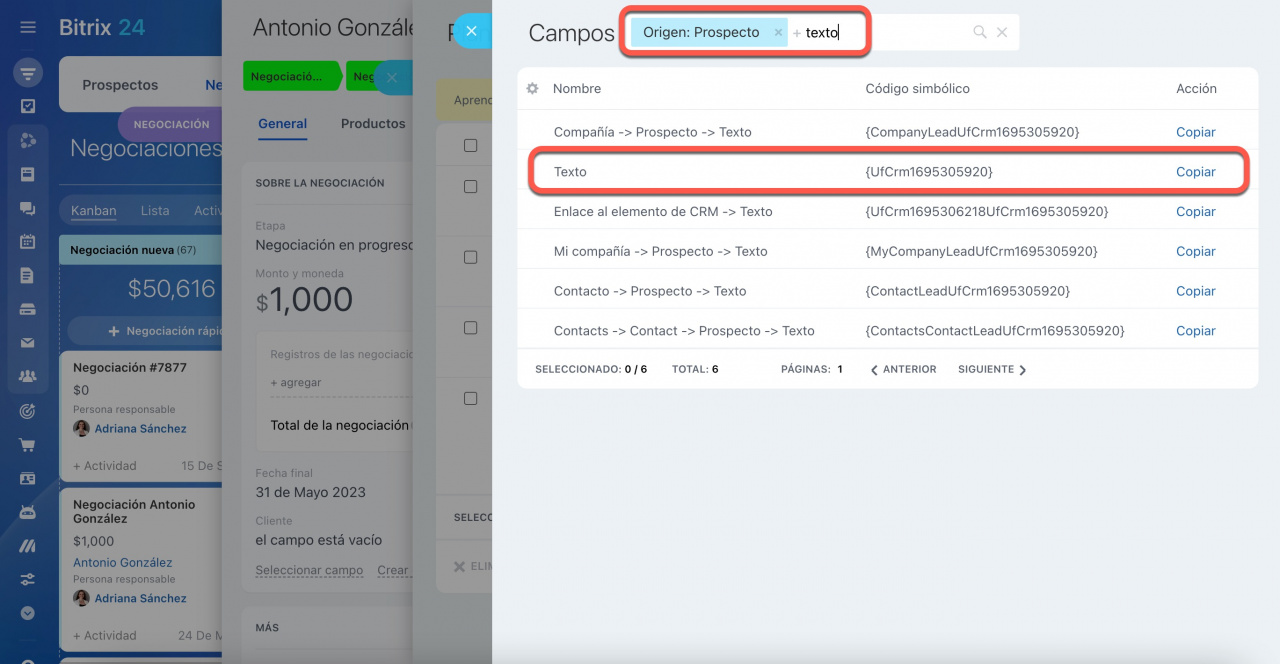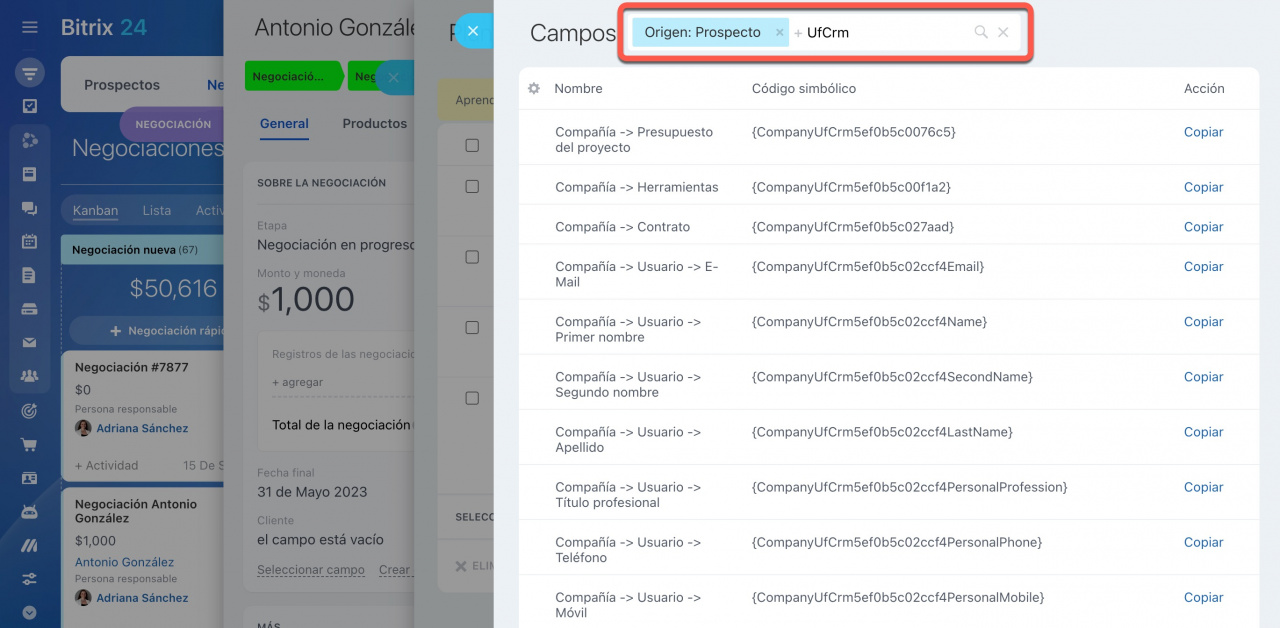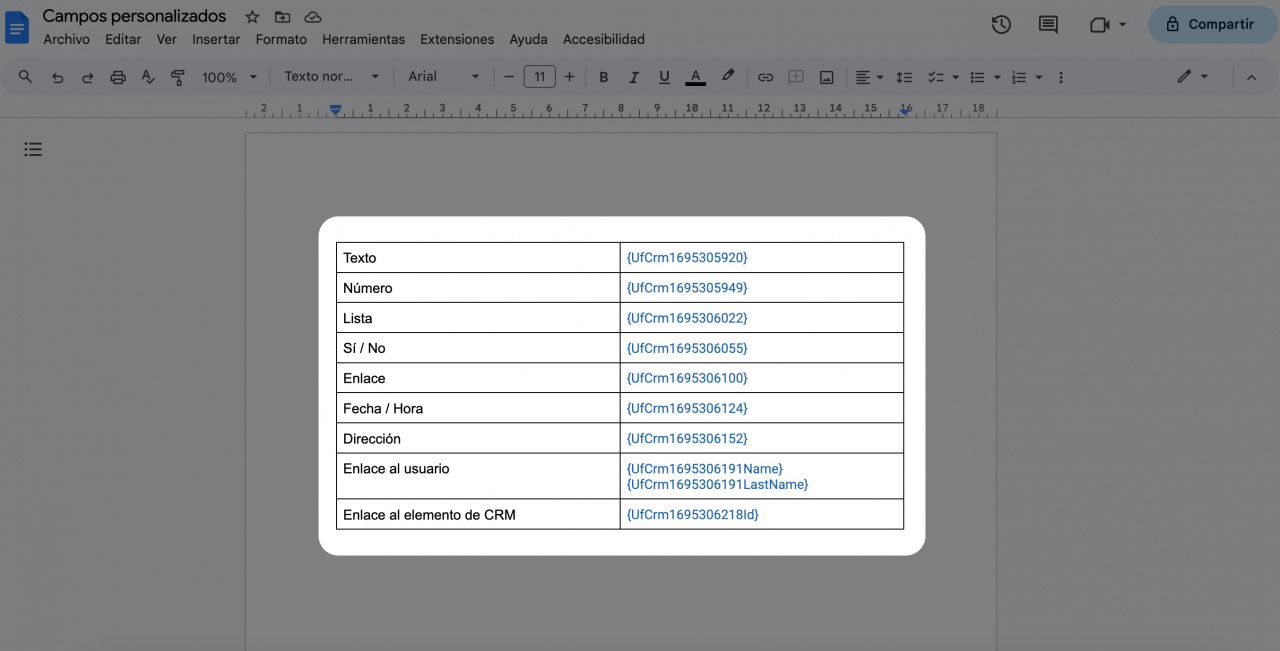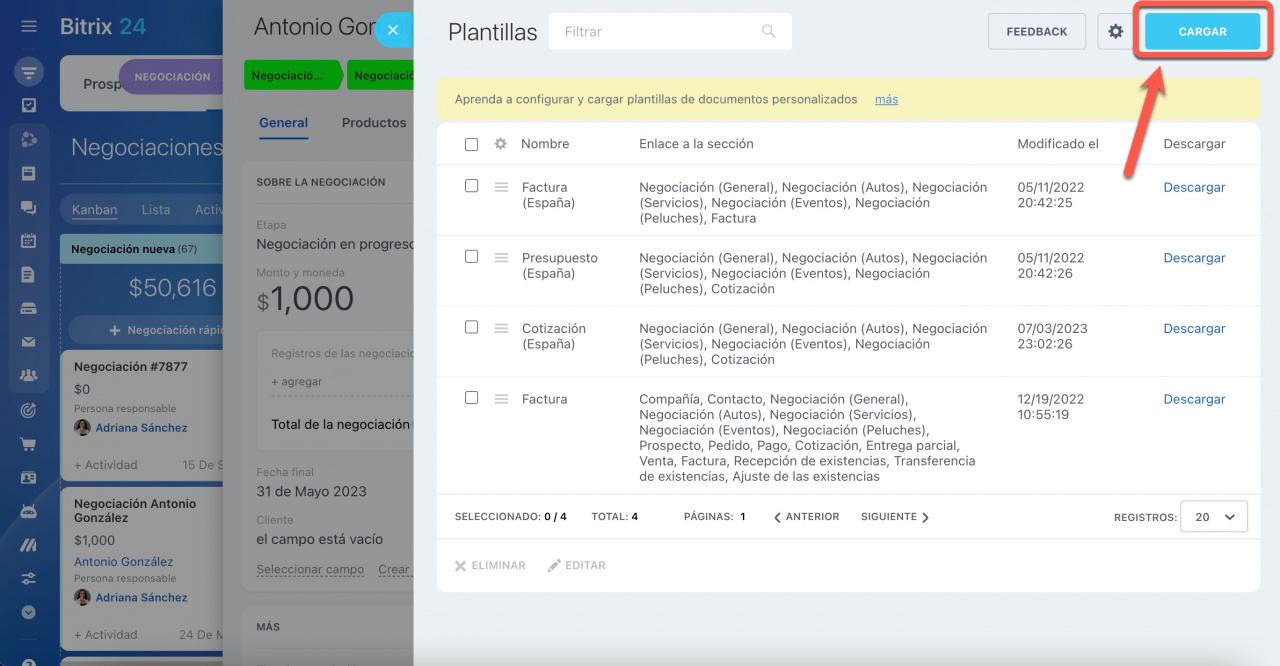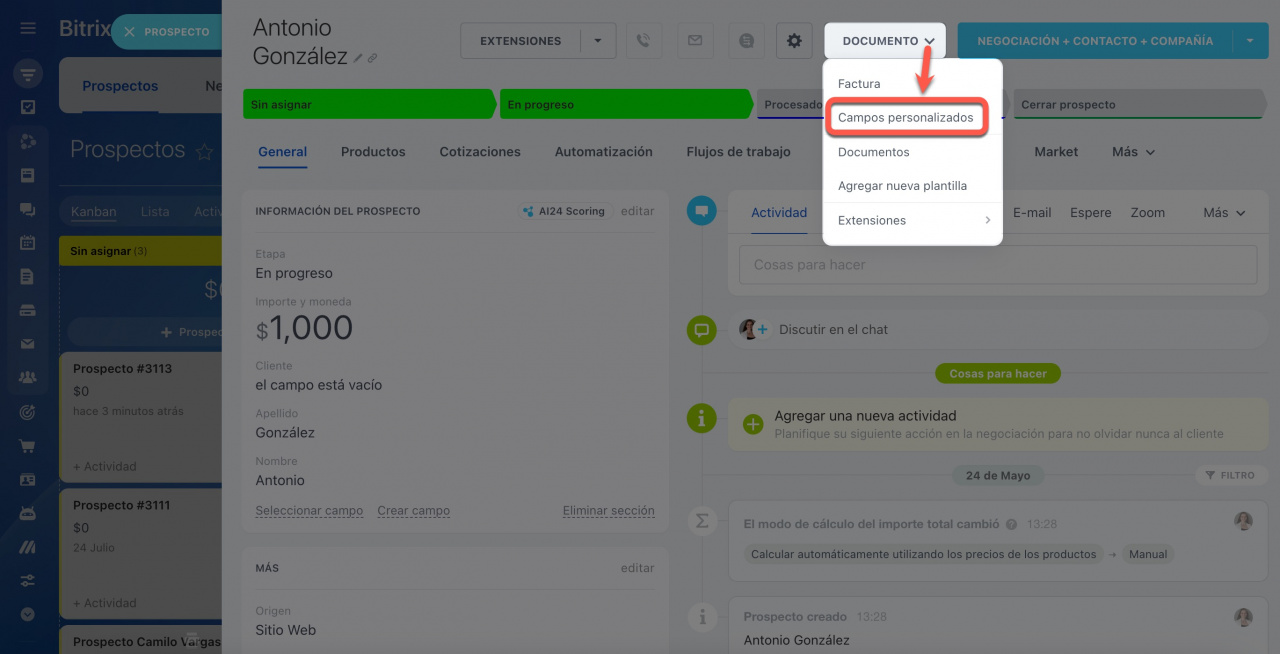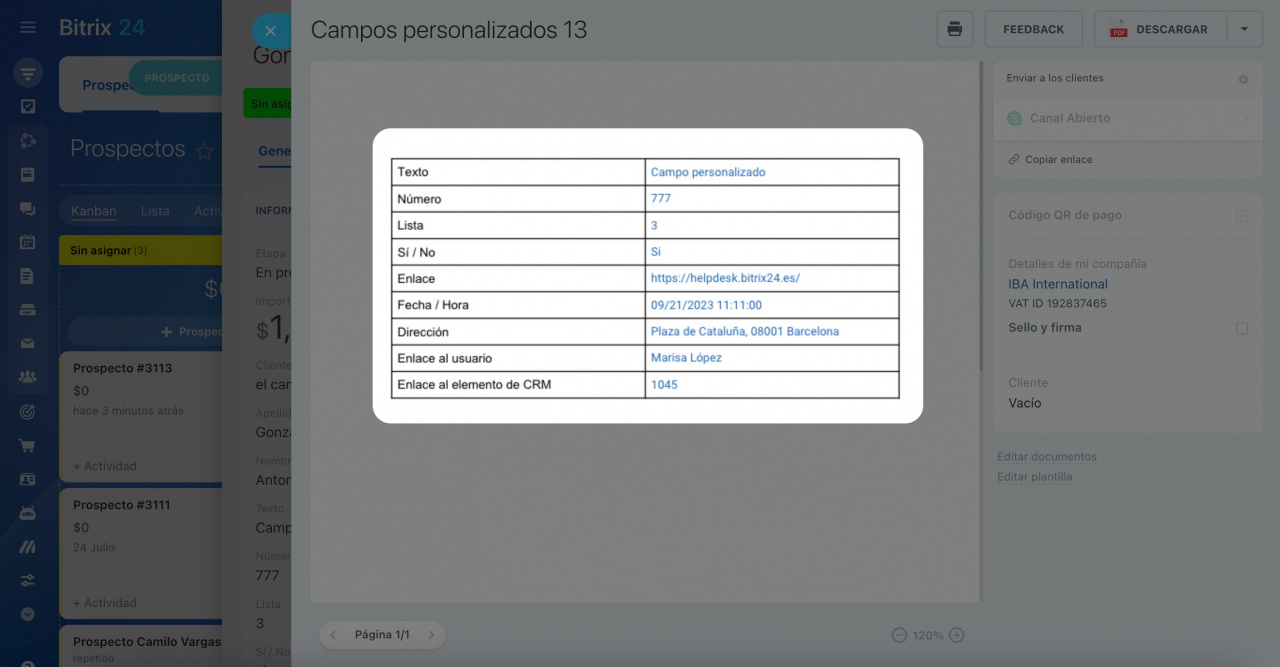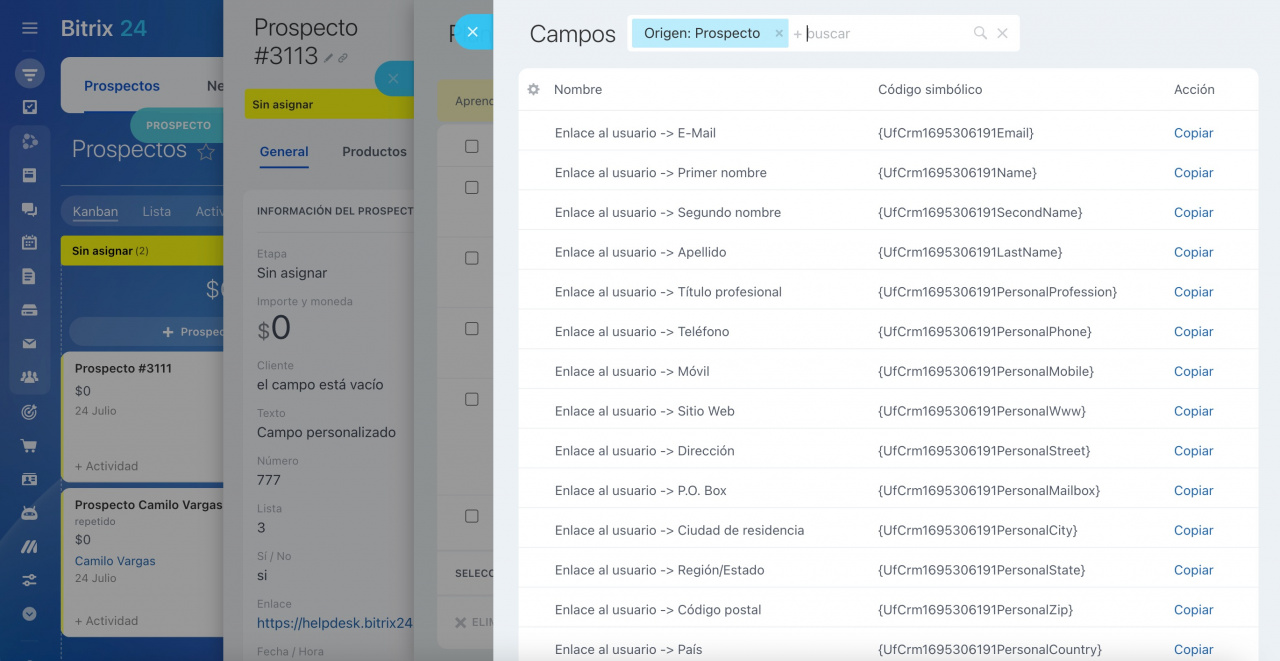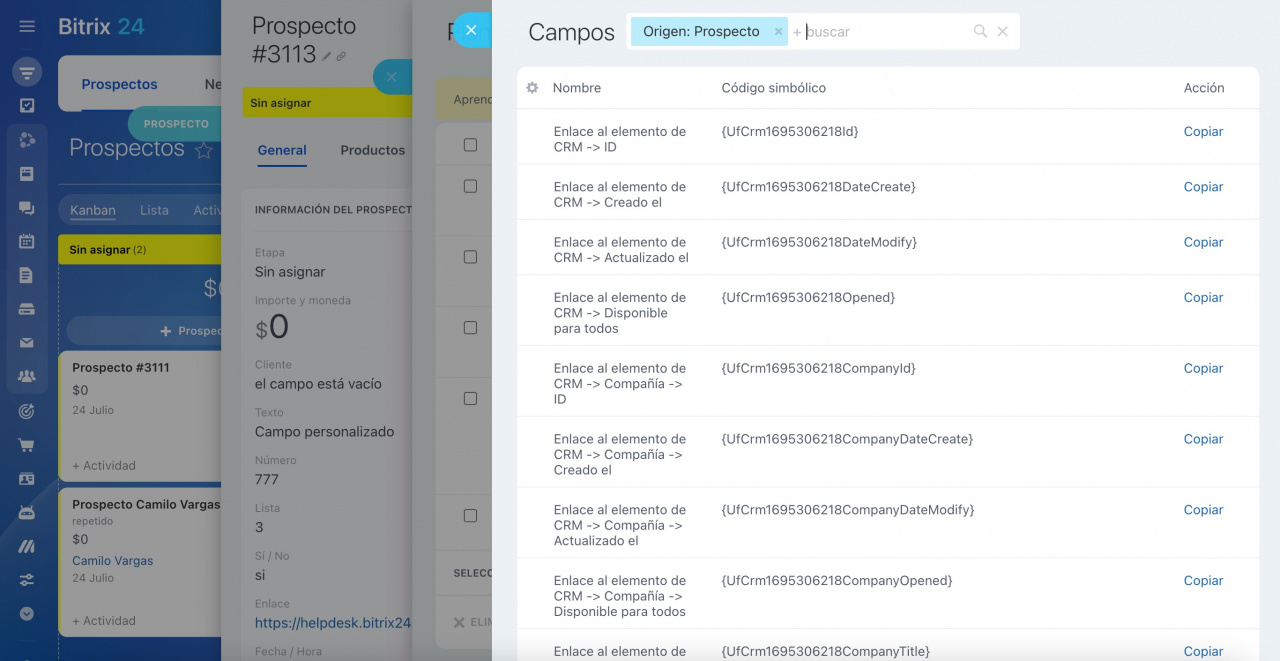En Bitrix24 CRM, hay un conjunto de campos del sistema estándar: nombre, apellido, teléfono, correo electrónico, dirección y muchos otros.
Campos del sistema en CRM
También puede crear sus campos personalizados y agregar cualquier información que necesite para su trabajo.
Campos personalizados en CRM
Limitar la visibilidad de campos personalizados en CRM
Para agregar un campo personalizada a la plantilla de documento, cree un campo personalizado en CRM, copie su código simbólico y péguelo en la plantilla. Guarde el documento en formato docx y cárguelo a CRM.
Lista de códigos simbólicos para los campos personalizados
Abra la ficha de CRM > haga clic en Documentos > elija la opción Agregar nueva plantilla. En las configuraciones ⚙️, elija la opción Campos.
Utilice el filtro y la barra de búsqueda para encontrar el campo personalizado necesario. El código de un campo estándar se ve como {DocumentCreateTime}, mientras que el código de un campo personalizado es {UfCrm1695305920}.
Para obtener una lista con todos los campos personalizados, ingrese el parámetro del código UfCrm en la barra de búsqueda. Este parámetro es común para todos los campos personalizados.
Agregar un campo personalizado a la plantilla
Copie el código del campo personalizado y péguelo en la plantilla de documento. Guarde la plantilla en formato docx.
Los códigos simbólicos de los campos personalizados son diferentes para cada cuenta de Bitrix24. Podrían quedar algo así:
Una vez configurada la plantilla, vaya a CRM y cárguela a la lista.
Crear y cargar plantillas de documentos personalizadas en CRM
Cree un documento a partir de su plantilla personalizada.
Aquí está el resultado:
Utilice los campos personalizados para agregar casi cualquier información a sus documentos.
Campos de tipos Arhivo, Enlace al usuario y Enlace al elemento de CRM: características de visualización
Los campos de tipos Enlace al usuario y Enlace al elemento de CRM sirven para especificar la vinculación de un elemento CRM con un empleado o con otro elemento de CRM.
Enlace al usuario. Si configura la vinculación al usuario, CRM generará códigos para los campos de la ficha de perfil del usuario. Podrá copiar códigos del nombre, teléfono y correo electrónico y pegarlos en la plantilla de documento.
Enlace al elemento de CRM. En este campo, puede seleccionar uno de los elementos de CRM: prospecto, contacto, compañía, negociación, cotización, factura. CRM generará códigos para los campos de la entidad apropiada.
Archivo. Para agregar una imagen a la plantilla, pegue cualquier imagen a esta plantilla y especifique el código simbólico del campo en las propiedades de la imagen agregada.
Aprenda a agregar imágenes a las plantillas de documentos
- Bitrix24 tiene un conjunto de campos estándar, pero también puede crear campos personalizados que necesite para su trabajo.
- El código del campo personalizado, a diferencia del estándar, se verá así
{UfCrm**********}, donde * son números. - Busque su campo en la lista de campos, copie el código y péguelo en la plantilla de documento.
- Guarde el archivo en formato docx. El tamaño no debe superar los 2 MB.
- Cargue la plantilla personalizada a Bitrix24.
Resumen
Artículos recomendados: